Sẵn sàng cho năm mới với các mẹo bảo trì iPhone này
Tháng 12 sắp kết thúc và năm 2023 sẽ đến với chúng ta chỉ trong vài tuần nữa. Với kỳ nghỉ lễ và kỳ nghỉ sắp đến, cuối tháng là thời điểm tuyệt vời để ngồi xuống và bảo trì iPhone một chút để sẵn sàng cho năm mới.

Nếu bạn giống như nhiều người trong chúng ta ở đây, bạn có rất nhiều dạng ảnh cần được dọn dẹp, các ứng dụng cũ cần xóa, danh bạ cần xóa và hơn thế nữa, vì vậy chúng tôi nghĩ rằng chúng tôi sẽ tổng hợp một số đề xuất hữu ích về tổ chức và tối ưu hóa iPhone có thể tiết kiệm dung lượng và làm cho thiết bị của bạn cảm thấy bớt lộn xộn hơn.
Xem thêm:
- Bảng giá ép kính iPhone giá rẻ tại TP.HCM
- Bảng giá thay pin iPhone chính hãng tại TP.HCM
- Bảng giá thay pin iPad chất lượng tại TP.HCM
Xóa ảnh cũ
Nếu bạn đang ở trong tình huống tương tự, bây giờ là thời điểm tốt để sắp xếp những hình ảnh đó thành các album, kéo chúng ra khỏi iPhone thành một album chuyên dụng trên máy Mac hoặc thiết bị khác của bạn hoặc xóa chúng.
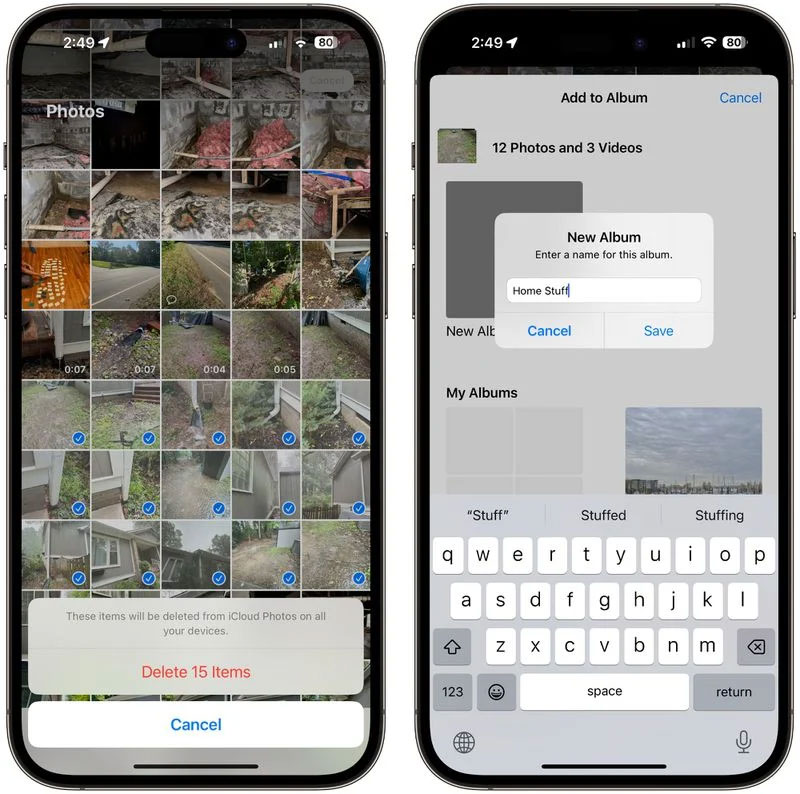
Trên iPhone, chỉ cần mở ứng dụng Ảnh, chọn mọi thứ không cần thiết và thêm nó vào album bằng Bảng chia sẻ hoặc xóa nó. Bạn cũng có thể di chuyển nó sang một cái gì đó như ứng dụng Tệp để giữ một bản sao không làm lộn xộn ứng dụng Ảnh của bạn, đó là những gì cần làm.
Loại bỏ các liên hệ cũ / trùng lặp
iOS 16 đã thêm một tính năng tiện dụng để hợp nhất danh bạ nếu bạn có bản sao. Chỉ cần mở ứng dụng Danh bạ và nó sẽ cho bạn biết ngay ở trên cùng nếu có các bản sao, có thể được hợp nhất bằng một lần nhấn.
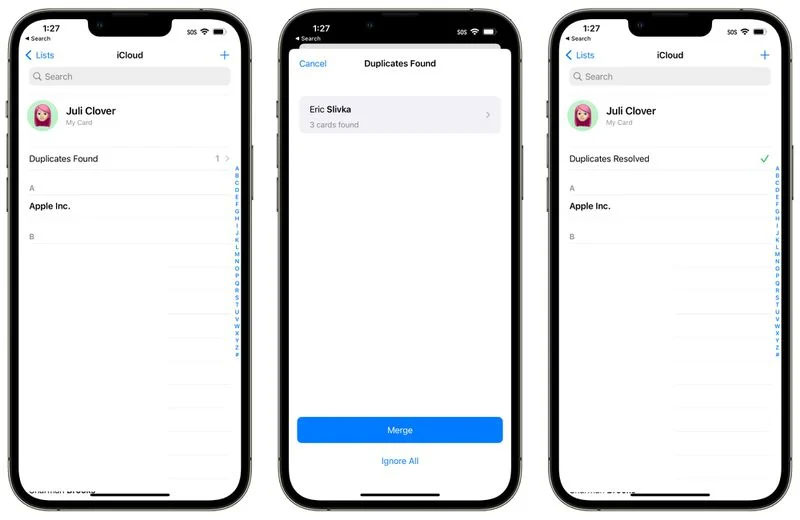
Nếu bạn có các liên hệ cũ mà bạn không còn nói chuyện nữa, đây cũng là thời điểm tốt để xem qua và xóa bất kỳ thứ gì không liên quan để dọn dẹp danh sách Liên hệ của bạn.
Xóa các ứng dụng không sử dụng
Apple cung cấp cho bạn một loạt các cách để loại bỏ các ứng dụng bạn không còn sử dụng nữa, nhưng có lẽ cách hiệu quả nhất là chỉ cần mở ứng dụng Cài đặt, đi tới Cài đặt chung và chọn Bộ nhớ iPhone. Từ đó, bạn có thể thấy những gì đang chiếm rất nhiều dung lượng và bạn có thể loại bỏ những gì bạn không còn sử dụng để tiết kiệm cả dung lượng Màn hình chính trên iPhone và dung lượng lưu trữ của mình.
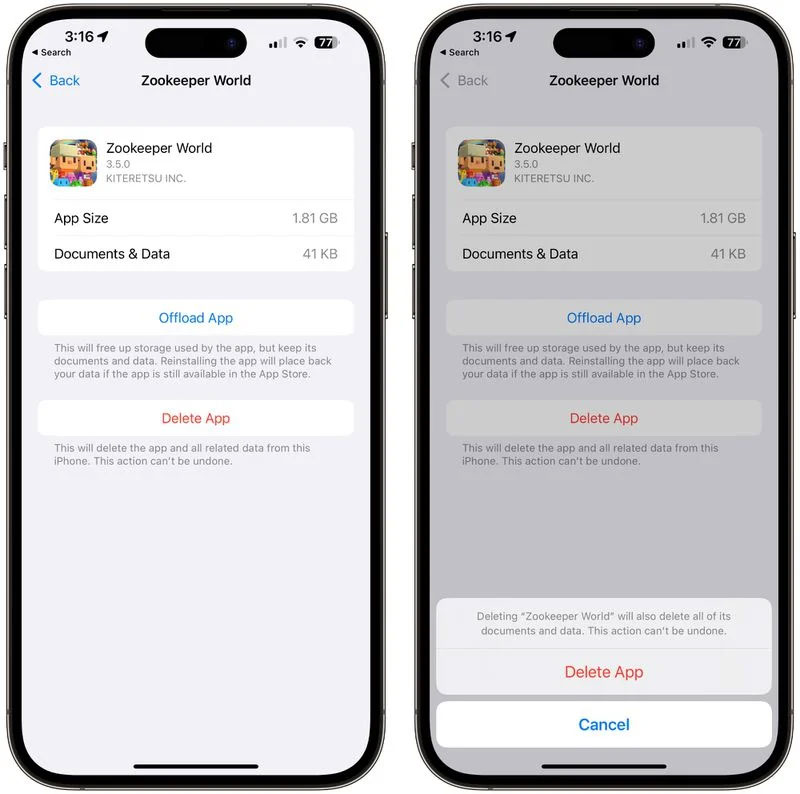
Xóa tin nhắn cũ
iMessages cũ, đặc biệt là những người có nhiều hình ảnh, có thể chiếm một lượng không gian đáng ngạc nhiên. Trong khi bạn đang xóa các ứng dụng, hãy xem Cài đặt > Cài đặt chung > Bộ nhớ iPhone > Tin nhắn để xem nội dung nào đang ngốn nhiều dung lượng nhất trong ứng dụng. Từ đó, hãy nhấn vào một danh mục như ảnh hoặc video để xóa nội dung cũ.
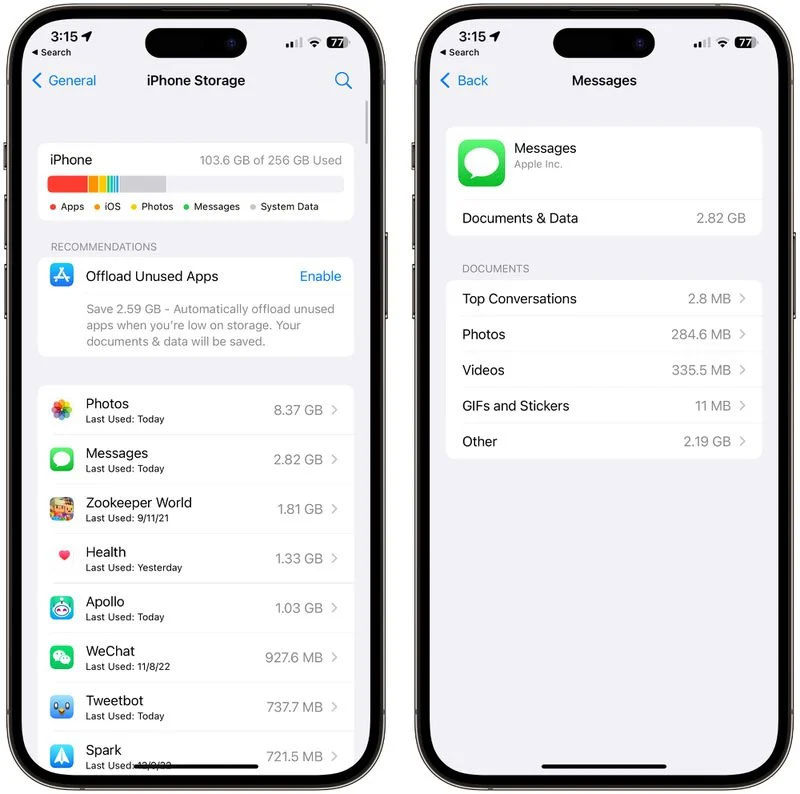
Lưu ý rằng có thể mất một chút thời gian để tải ảnh và video của bạn.
Dọn dẹp lời nhắc và ghi chú cũ
Trong khi xem qua ảnh, tin nhắn và các ứng dụng không sử dụng, có lẽ bạn cũng nên xóa các Ghi chú và Lời nhắc cũ khỏi các ứng dụng đó, tương ứng.
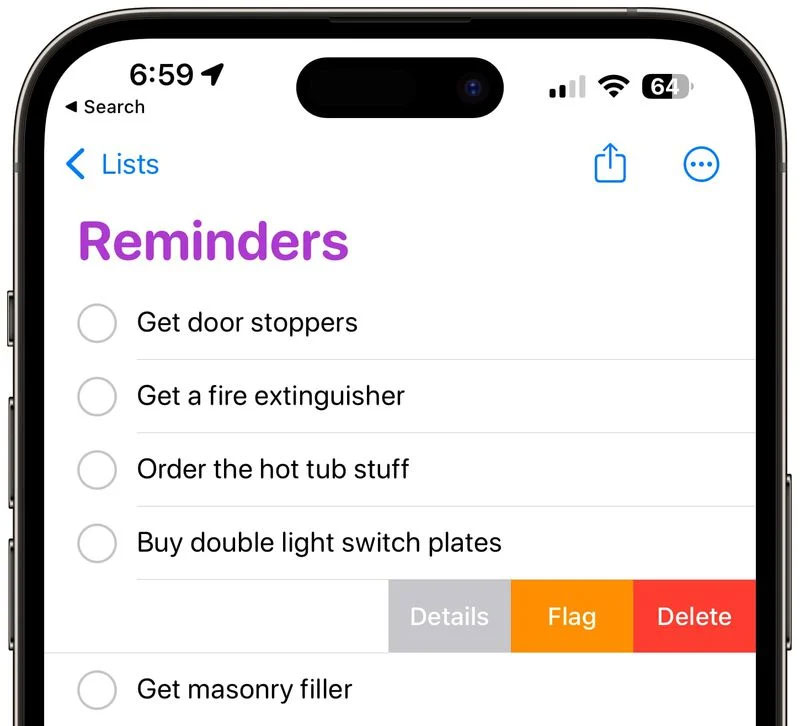
Việc cập nhật Ghi chú nói riêng và nó có thể trở nên lộn xộn với nội dung mà không còn cần nữa. Nó không phải là một vấn đề lớn, nhưng nó cảm thấy sảng khoái để làm trống nó mọi lúc mọi nơi. Xóa ghi chú cũng đơn giản như mở ứng dụng Ghi chú và vuốt sang trái, và điều này cũng đúng với Lời nhắc.
Xem lại các tùy chọn cài đặt thông báo của bạn
Trong suốt cả năm, thật dễ dàng để tải xuống các ứng dụng, quên chúng đi và loại bỏ các thông báo dư thừa mà bạn bắt đầu nhận được mà bạn không thực sự cần. Xóa ứng dụng sẽ giải quyết được vấn đề, nhưng bạn có thể có các ứng dụng bạn muốn giữ lại mà bạn không cần thông báo.
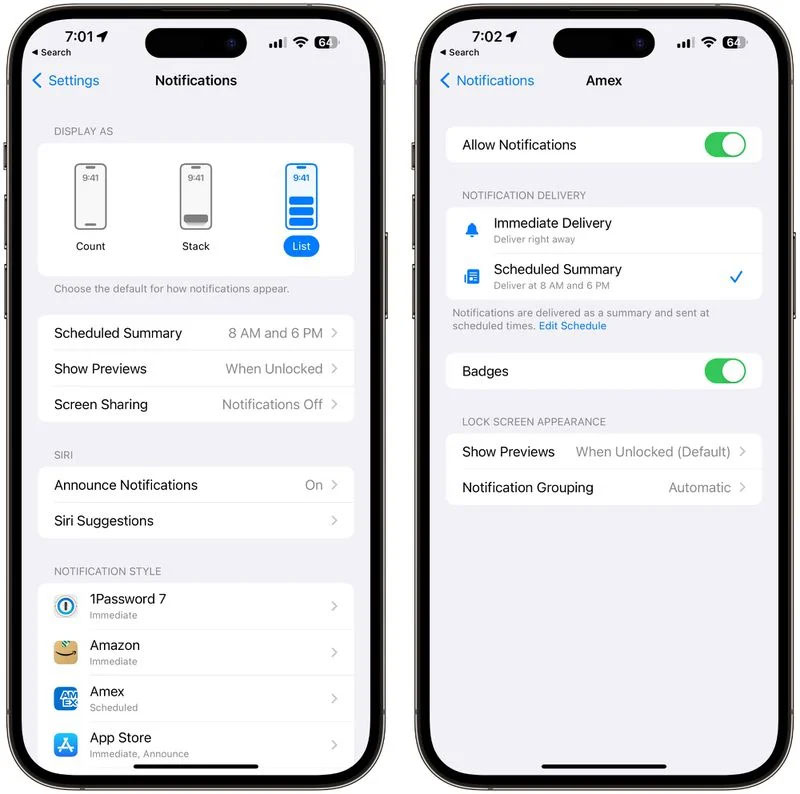
Trong Cài đặt > Thông báo, bạn có thể quản lý tất cả các ứng dụng của mình, quyết định ứng dụng nào có thể gửi thông báo và ứng dụng nào không thể. Xóa thông báo có thể dẫn đến ít bị phân tâm hơn và cũng rất hữu ích khi thêm ứng dụng vào Tóm tắt ứng dụng để bạn chỉ nghe từ chúng một lần một ngày.
Kiểm tra mức sử dụng pin
Bạn nên thỉnh thoảng xem xét mức sử dụng pin của mình để có thể xem những ứng dụng nào đang ngốn hết thời lượng pin và nơi bạn đang dành thời gian để xem liệu có những khu vực có thể thực hiện thay đổi hay không.
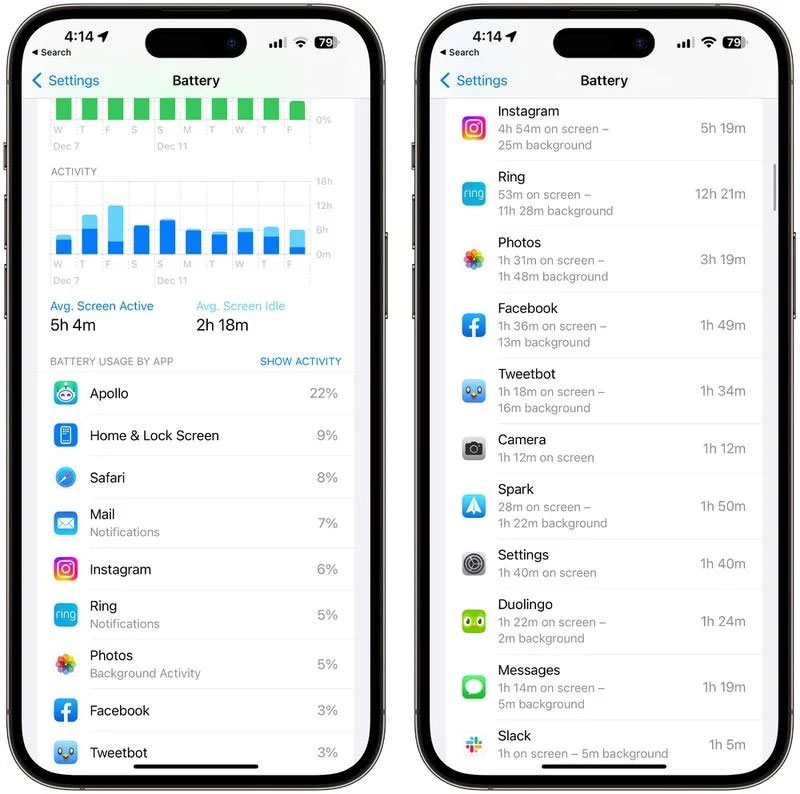
Trong Cài đặt > Pin, bạn có thể xem 24 giờ qua và 10 ngày sử dụng ứng dụng gần đây nhất, với bảng phân tích những ứng dụng nào sử dụng nhiều pin nhất. Nó cho bạn biết liệu pin đã cạn kiệt do sử dụng tích cực hay hoạt động nền, điều này có thể hữu ích nếu bạn đang muốn tối đa hóa pin.
Nếu bạn có các ứng dụng như Ảnh hoặc Thời tiết đang cập nhật trong nền khi bạn không thực sự cần chúng, bạn có thể tắt cập nhật nền. Đi tới Cài đặt chúng > Làm mới ứng dụng nền để bật tính năng làm mới nền trên cơ sở từng ứng dụng.
Các mẹo khác
Có rất nhiều danh mục quản lý khác mà bạn có thể đi sâu vào, với một số đề xuất về tổ chức và cập nhật bên dưới.
- Xem qua các tệp của bạn trong iCloud Drive, Dropbox, Box hoặc bất kỳ dịch vụ đám mây nào khác mà bạn sử dụng.
- Dọn dẹp hộp thư đến email của bạn, xóa các email cũ để tiết kiệm dung lượng và để chuyển đến hộp thư về số không.
- Thực hiện kiểm tra trên 1Password hoặc ứng dụng quản lý mật khẩu của bạn để cập nhật bất kỳ mật khẩu cũ nào, đóng tài khoản cũ hoặc loại bỏ dữ liệu bạn không còn cần nữa.
- Sắp xếp lại các ứng dụng vào các thư mục để có Màn hình chính có tổ chức hơn.
- Xem qua các tiện ích Màn hình chính và Màn hình khóa của bạn để đảm bảo mọi thứ vẫn có liên quan và không có gì ở đó không được sử dụng.
- Cập nhật vị trí trong ứng dụng Thời tiết để xóa các điểm nghỉ mát cũ hoặc thông tin thời tiết khác mà bạn không cần.
- Cập nhật Mục ưa thích của bạn trong Maps.
- Cập nhật danh sách phát Apple Music của bạn.
- Cập nhật tất cả các ứng dụng của bạn và đảm bảo rằng các bản cập nhật phần mềm đã được cài đặt trên tất cả các thiết bị.
- Cài đặt bản cập nhật chương trình cơ sở HomeKit trên bất kỳ thiết bị nào cần cập nhật.
Trong danh sách trên đây có cách nào để bảo trì và cập nhật iPhone cuối năm dành cho bạn không? Hãy cho chúng tôi biết trong phần bình luận dưới đây.
Xem nhiều nhất
Điện thoại bị nổi quảng cáo liên tục nên khắc phục thế nào
674,060 lượt xem3 cách sửa file PDF bạn không thể bỏ qua - Siêu dễ
460,962 lượt xemMẹo khắc phục điện thoại bị tắt nguồn mở không lên ngay tại nhà
241,472 lượt xemCách xoá đăng lại trên TikTok (và tại sao bạn nên làm như vậy)
216,889 lượt xemLý giải vì sao màn hình cảm ứng bị liệt một phần và cách khắc phục
196,714 lượt xem



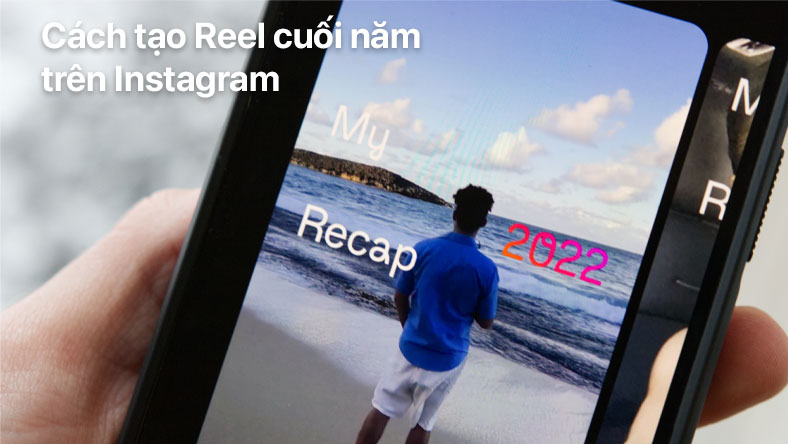

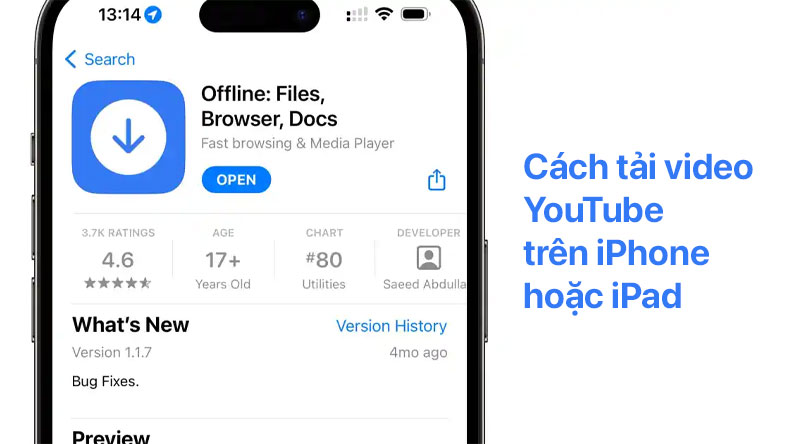







Thảo luận
Chưa có thảo luận nào về Bài viết Sẵn sàng cho năm mới với các mẹo bảo trì iPhone này